今天我们来聊聊 Postman 中怎么导入/导出里面的环境变量,首先,让我们回顾一下环境变量是个什么东西。简单来说,环境变量就像是你代码的个性化设置,它可以帮你在不同的开发、测试和生产环境中,灵活地切换 API 的各种配置。比如,你可以为开发环境和生产环境设置不同的 API 端点和密钥,这样就能轻松切换了。
为什么要导出环境变量?
那你可能会问了,为什么我还需要导出这些环境变量呢?原因有几个:可能你要换台电脑工作,或者你想备份下当前的设置,还有可能是你要和团队成员分享你的环境设置。不论什么原因,知道如何导出和导入这些设置肯定会让你的工作更加顺畅。
如何导出 Postman 中的环境变量
让我们进入正题,来看看如何导出环境变量吧。
准备工作
首先,确保你的 Postman 是最新版本的,然后也记得备份好所有重要数据,免得万一哪里出了差错。
导出步骤
1.打开 Postman,找到左侧的“环境”选项卡,点进去。
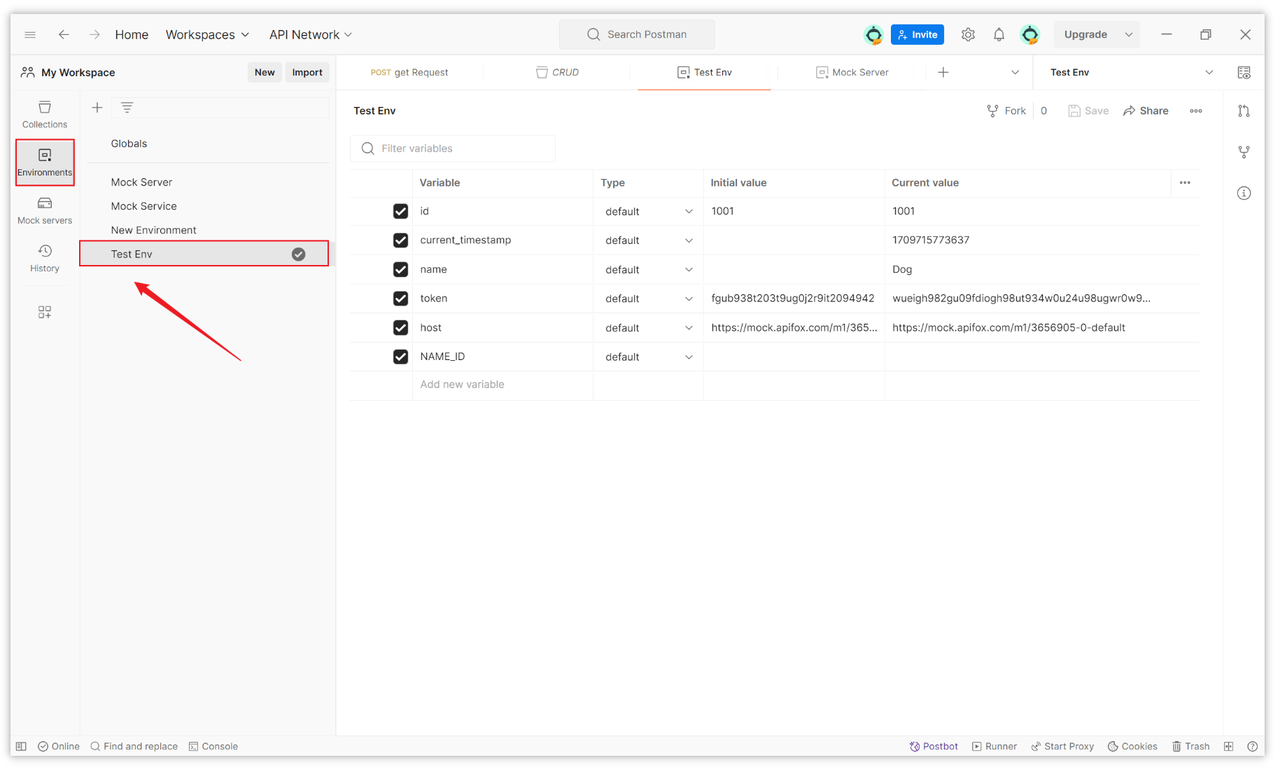
2.找到你想导出的环境变量,点击它,然后点击“...”,你会看到有个“导出”按钮,点击即可将环境变量导出。
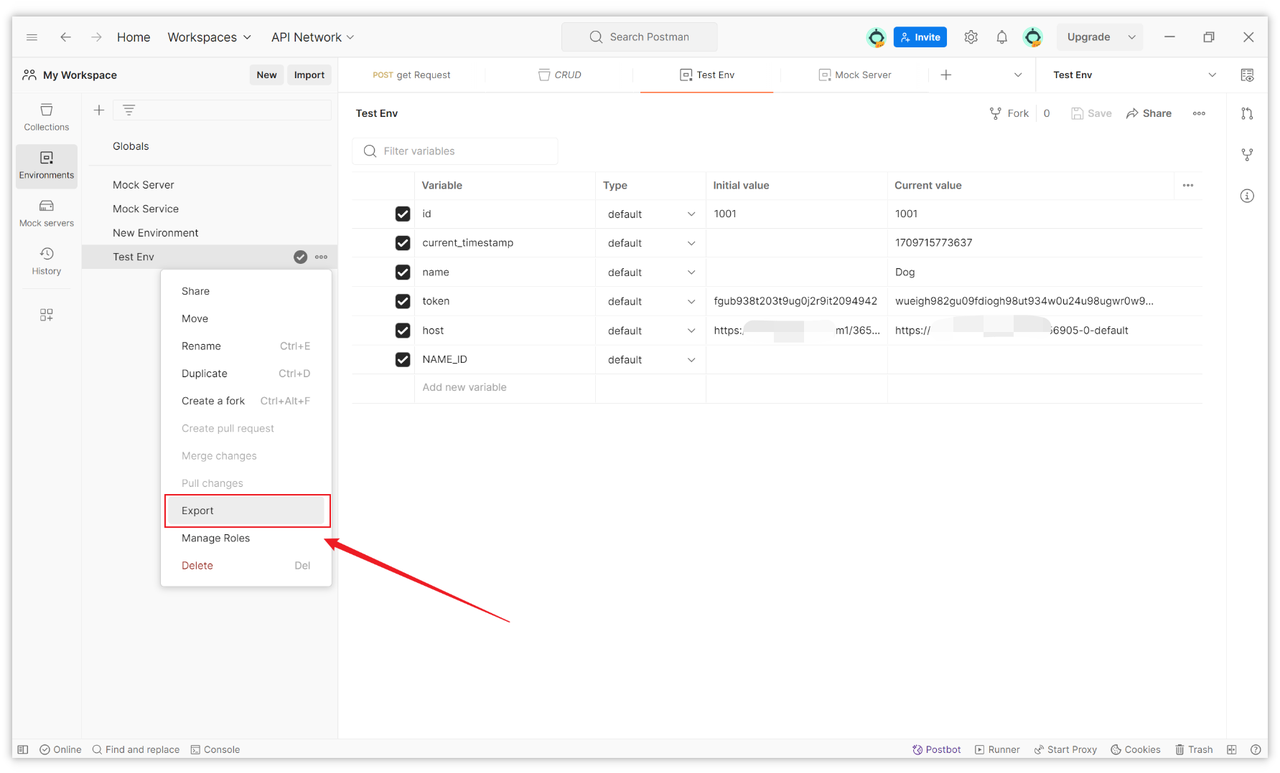
3.接下来,它会让帮你生成一个文件,默认是 JSON 格式。最后,选择个地方保存你的环境变量文件,然后点击“保存”就大功告成啦!
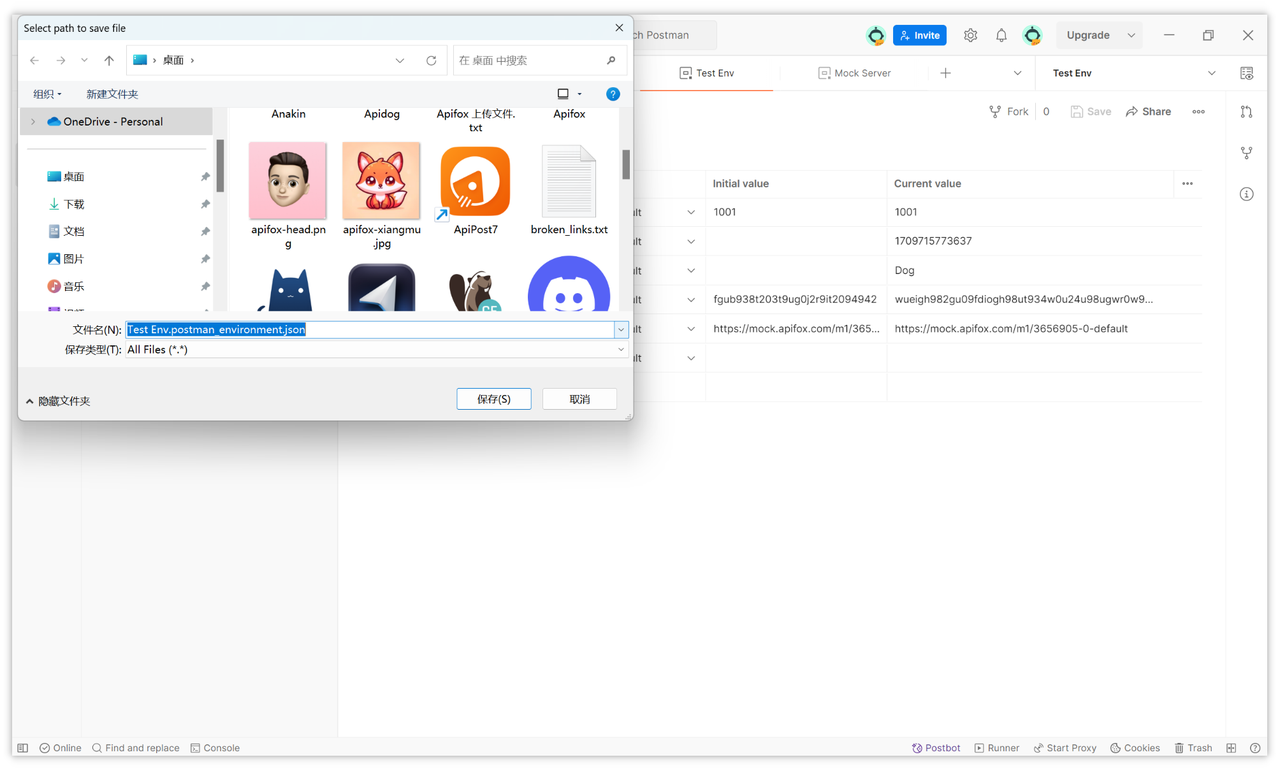
如何导入 Postman 环境变量
既然我们已经导出了环境变量,那么导入的过程其实也很简单。
导入步骤
1.打开 Postman,点击页面上的 “Import” 按钮。
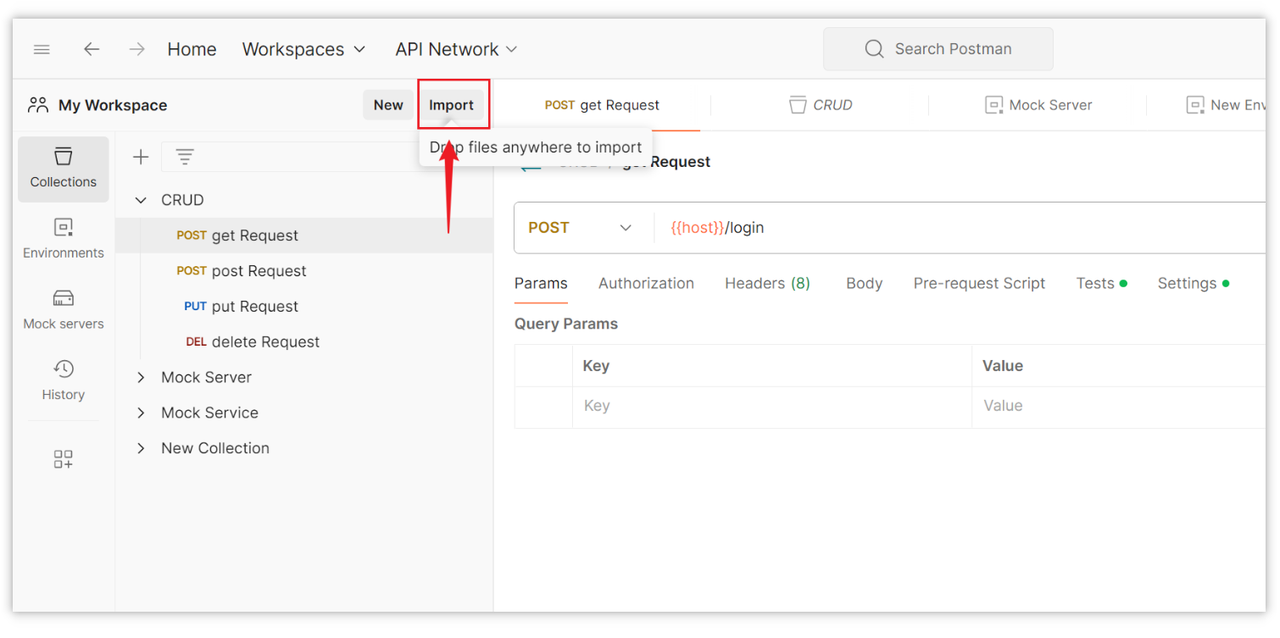
2.找到你刚才导出的环境变量文件,选择它。导入后,你可以在列表中看到你的环境变量了,点击验证一下是否一切正常。
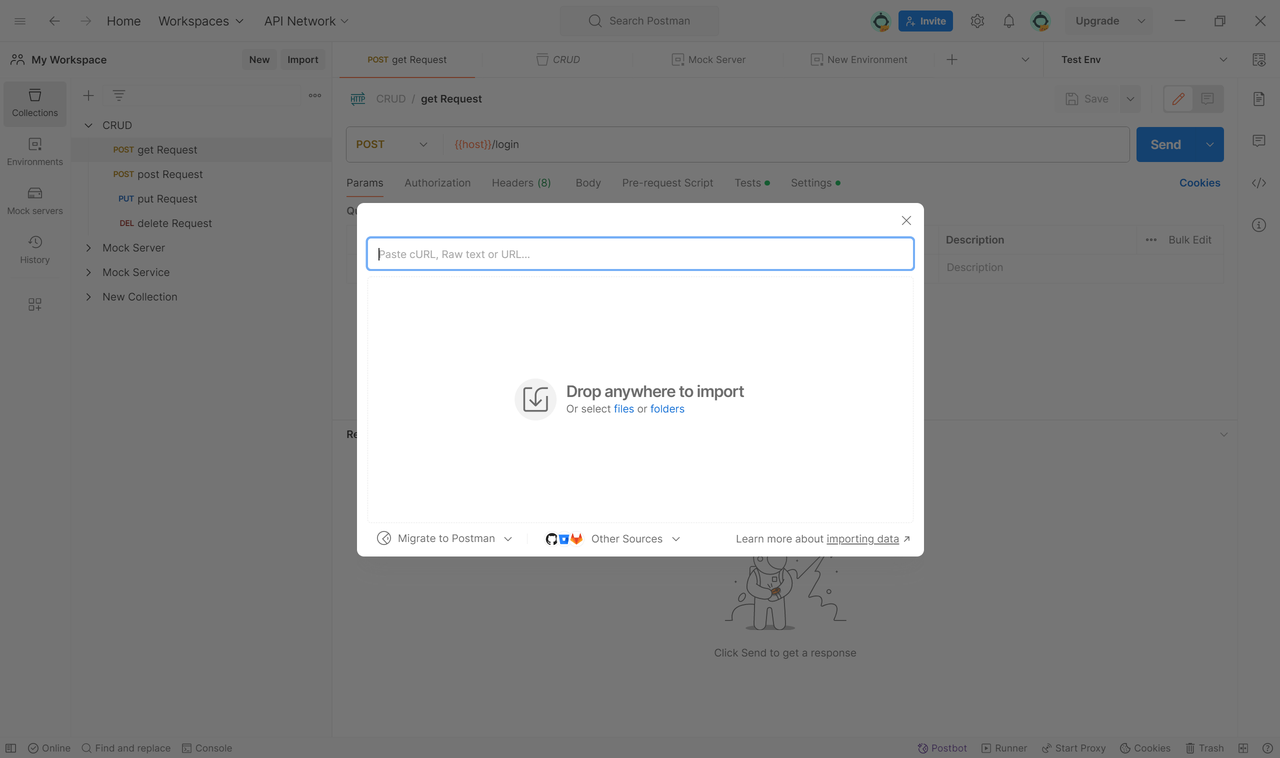
常见问题与解答
在导出和导入的过程中,可能会有一些小问题出现,比如文件没找到或格式不对。大多数情况下,确认文件路径和选择正确的导出格式就能解决这些问题。
比 Postman 更好用的工具:Apifox
在 Apifox 中导入和导出环境变量更加方便,而且还支持 CSV 的方式导入,从 Postman 中导出的 JSON 格式的环境变量可以无缝导入 Apifox 中。
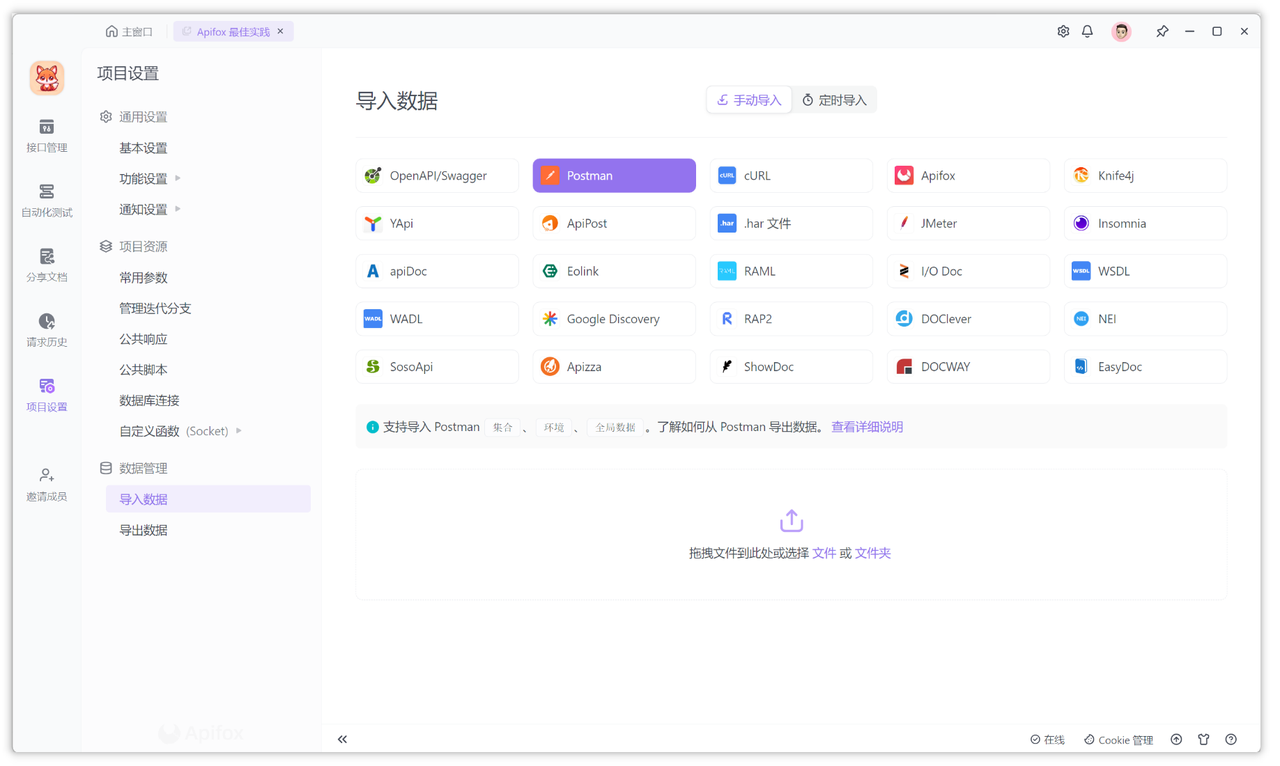
如果要导出环境变量,你可以打开 Apifox,然后打开环境管理,点击“...”后选择“导出”即可将环境变量导出。
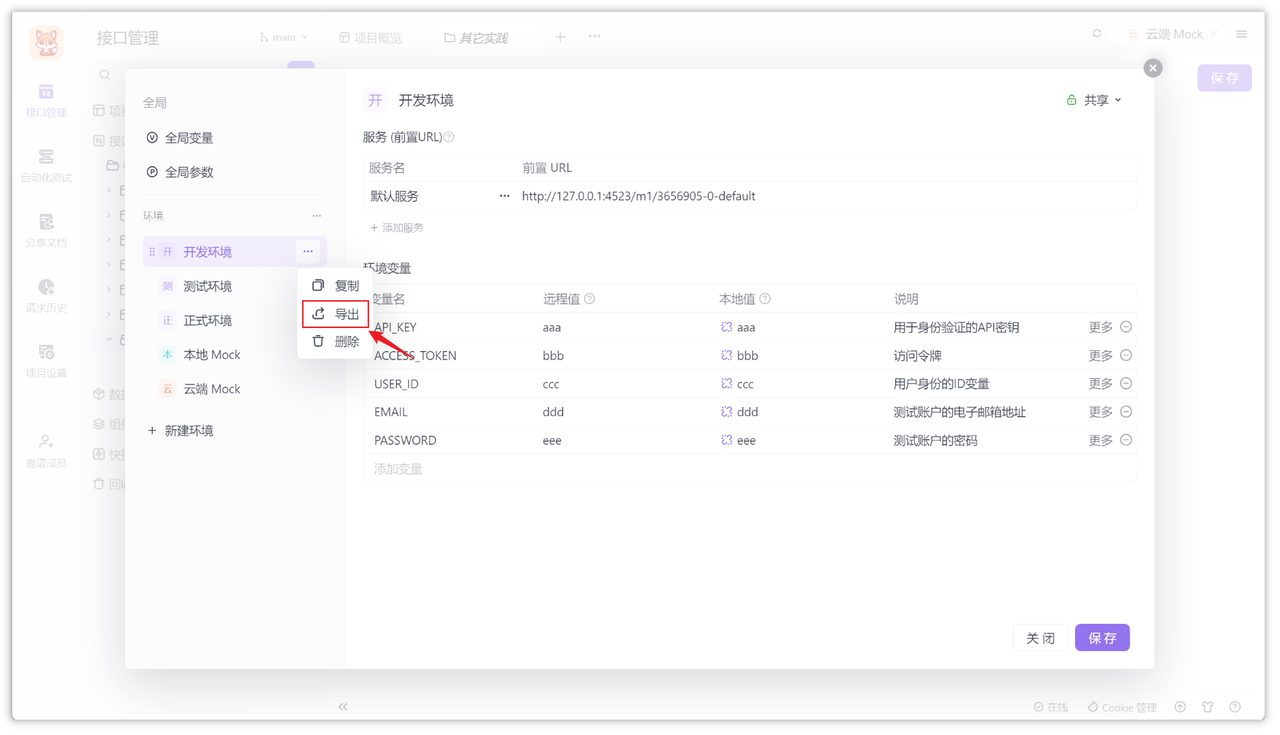
还可以点击“批量编辑”按钮,通过 CSV 的方式导入导出,非常的方便,快去试试吧!
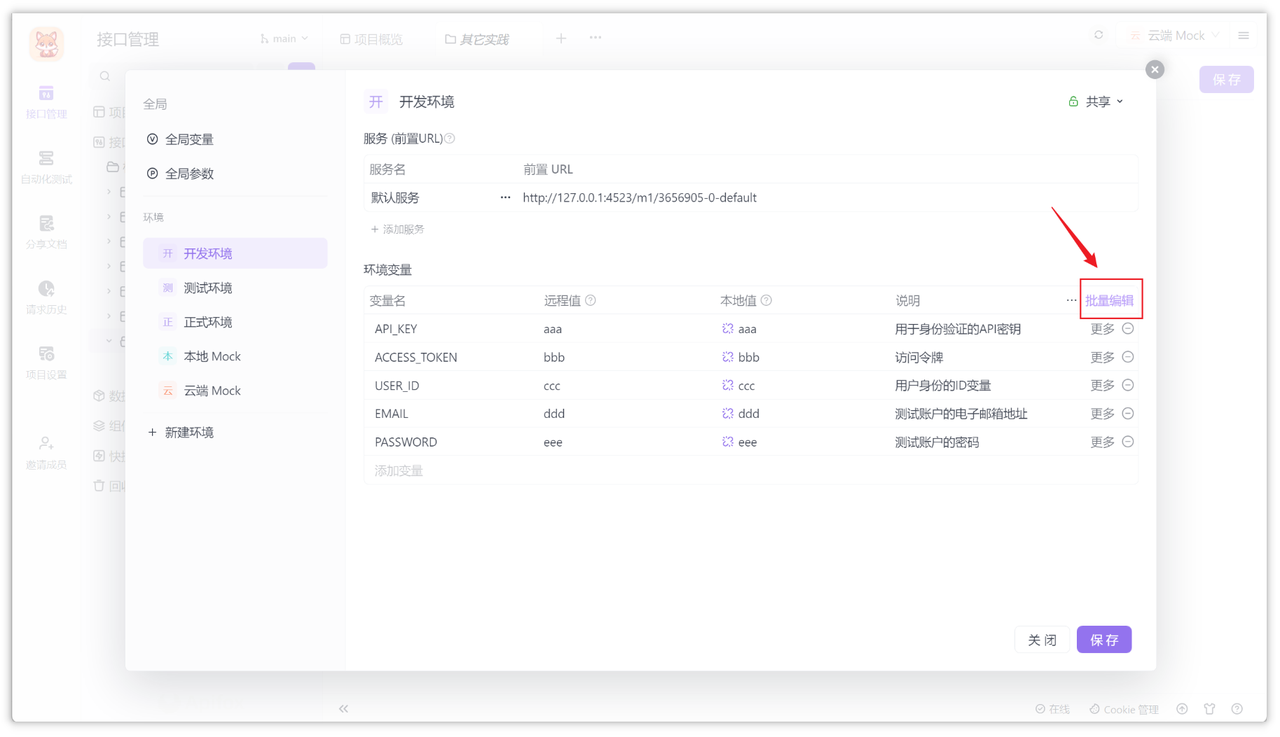
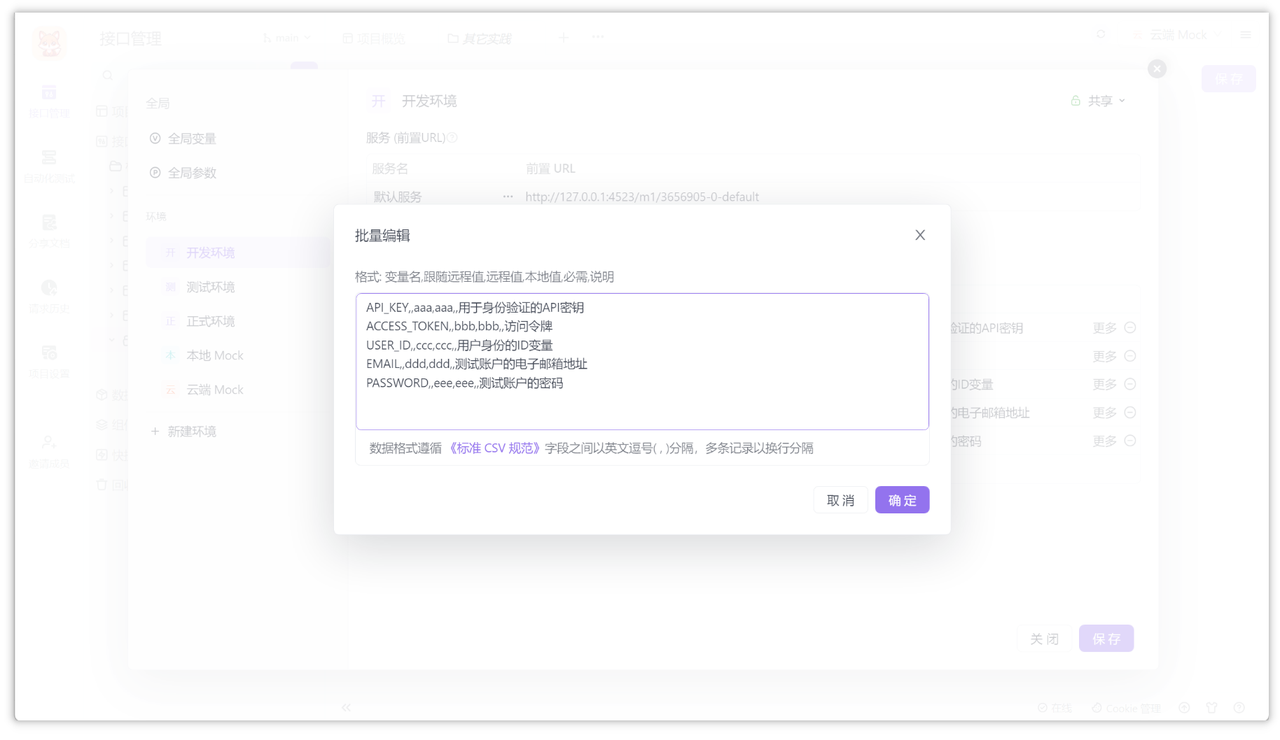
总结
本文探讨了在 Postman 中导入和导出环境变量的方法,环境变量是调整不同开发、测试和生产环境下 API 配置的关键,导出环境变量的需求来自于换设备、备份设置或与团队分享等原因。Postman 提供了一个直观的方式来导出和导入这些变量,通过简单的步骤就可以完成。此外,我们还介绍了 Apifox ,它不仅支持 JSON 格式,还支持 CSV 方式导入导出,使得环境变量的管理更加灵活和便捷。

知识扩展: